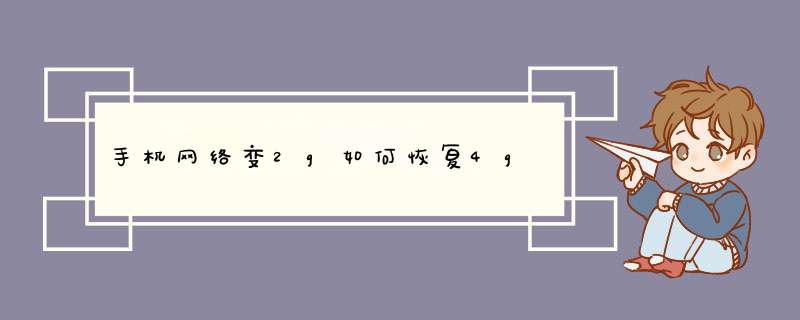
如果您使用的是华为手机,手机没有4G信号只有2G信号有多种原因,请您按照以下方法排查:
1 电信卡作为副卡时无法注册4G网络
如果您是电信卡作为副卡时,没有4G信号:
(1)请确认您的手机是否支持双卡4G和电信VoLTE功能;
(2)建议您开通副卡VoLTE功能。开通VoLTE功能后手机上方状态栏会显示HD图标。
温馨提醒:
(1)请进入“设置”,在最上方搜索栏输入“双卡”点击SIM卡管理跳转至SIM卡管理界面,确保启用双卡4G开关打开。(如果搜索结果为空,说明您的机型已默认开启双卡4G功能,无需操作。)
(2)EMUI 110 及以上版本的手机,插入两张电信卡后,若您没有开启副卡VoLTE功能,通知栏会提示“联系运营商开通VoLTE功能即可正常通话”。
2 如果您是双卡时主卡无4G信号,请确认副卡是否在接收彩信
如果您遇到的问题是副卡接收短信、彩信时,主卡会显示2G/3G:
(1)您可以进入信息界面,点击三个点按钮,进入更多 > 设置 > 高级或者设置 > 高级,然后将自动下载彩信设置为关闭。
选择关闭后,当副卡收到彩信时,您可以在主卡不上网的情况下手动点击下载彩信。
(2)如果您的手机支持双VoLTE双通,建议您开通双卡的VoLTE功能:在VoLTE网络覆盖区域,手机状态栏显示双HD图标时,即可实现两张卡同时工作。
温馨提醒:您可以拨打华为消费者服务热线(950800),查询您的手机是否支持双VoLTE双通功能。
3 请检查4G开关是否开启
(1)安装单卡时:请从手机屏幕顶部下划,打开快捷菜单,长按移动数据图标,进入设置界面。
温馨提示:如果没有启用 4G开关或网络模式选项,说明已默认启用4G,无需设置。
(2)安装双卡时:请打开手机的设置,在最上方的搜索栏中输入启用双卡4G点击跳转,打开启用双卡4G开关。
温馨提示:搜索结果为空说明已默认开启双卡4G,无需设置。
4 请检查您的手机卡是否异常
(1)如果您的手机卡是手动剪的卡,有可能由于形状不标准、接触不良影响到信号的读取,建议您携带个人身份证前往运营商营业厅办理标准手机卡。
(2)手机卡有脏污或氧化也会影响到信号的读取,建议您保持手机卡的清洁。
5 请移动当前所处地点尝试
您可以咨询当地运营商网络覆盖情况,或观察周边使用相同运营商SIM卡的手机网络状况,如果同样会出现没有4G网络的情况,一般是当地运营商4G网络覆盖差、不稳定导致,建议您移动到其他地方后尝试。
6 请重启手机或开关飞行模式尝试
部分网络的特殊配置可能导致您手机在短时间内无法回4G网络,重启手机或开关飞行模式后可恢复。
7 建议重置APN后尝试
APN设置不正确会影响网络的正常使用。
方法 1:
a点击设置;
b在顶部搜索栏内输入“APN”,点击接入点名称 (APN)进入移动数据页面;
c点击接入点名称 (APN),进入APN页面;
d打开右上角的三个点按钮或四个点按钮;
e点击重置为默认设置。
方法 2:
如果您的手机是EMUI 100及以上或HarmonyOS 20及以上,您还可以按照以下步骤进行操作:
a点击设置;
b点击移动网络,随后点击移动数据;
c在移动数据页面中点击接入点名称 (APN),进入APN页面;
d打开右上角的三个点按钮或四个点按钮;
e点击重置为默认设置。
温馨提醒:
如果您的手机是EMUI 8X 、EMUI 9X的系统,您可以按以下步骤进行操作:
设置 > 无线和网络 > 移动网络 > 接入点名称(APN) > 打开右上角的三个点按钮 > 重置为默认设置。
8 请还原网络设置后再尝试
您可以进入设置,搜索还原网络设置,点击 还原网络设置。
温馨提示:还原网络设置会删除WLAN和蓝牙连接记录,且需要输入锁屏密码验证。
9 建议及时更新到最新系统版本
如果您的手机不是最新版本,建议在有网络的地方及时更新到最新系统版本。
温馨提醒:更新系统可能会清除数据,请提前备份数据(微信/QQ等应用需单独备份)。
如果以上排查无法解决您的问题,建议您联系华为消费者服务热线(950800)获取更多帮助,或者提前备份好数据(微信/QQ等应用需单独备份)、携带相关购机凭证,前往附近的华为客户服务中心检测。
如果您使用的是华为手机,手机卡信号显示正常的情况下,无法使用流量上网,请先确认是否以下场景,根据您遇到的具体问题场景进行排查:
1 使用***时无法上网
如果您的手机状态栏出现钥匙图标,可能是您使用了***。您可以在设置中搜索***,点击进入***设置界面,建议您根据实际情况选择断开***或关闭***软件。
2 使用物联网卡/流量卡无法上网
由于签约信息的差异,部分物联网/流量卡需要特定APN才能上网。
3 个别应用无法使用移动数据上网
(1)打开手机设置,在最上方搜索栏输入流量管理,点击跳转找到应用联网 ,请查看应用的移动数据权限是否勾选。
(2)日期错误可能会导致部分应用无法解析服务器使用网络,建议您将日期设置为自动:请打开手机设置,在最上方搜索框内输入“日期”,点击日期和时间进入设置界面,将自动设置开关打开。
4 国际漫游时无法上网
(1)如果您的电话卡在国际漫游时无法上网,请从手机屏幕顶部下划呼出快捷菜单,找到并长按移动数据图标进入设置界面,确保数据漫游开关已开启。
(2)请您咨询电话卡运营商客服:您在当地漫游的运营商网是否开通了数据漫游业务,您的套餐是否支持国际漫游移动数据的使用。
5 通话过程中不能上网
请将您的手机卡开通VoLTE功能(该功能需要手机和运营商同时支持),开通后信号栏会显示HD图标。
(1)如果您是单卡用户:
开通VoLTE功能后,即可以实现通话时上网功能。
(2)如果您是双卡用户,并且手机支持双VoLTE双通功能:
开通双卡的VoLTE功能后,可以实现双卡的通话时上网功能。
温馨提醒:您可以拨打华为消费者服务热线(950800),查询您的手机是否支持双VoLTE双通功能。
(3)如果您是双卡用户,但手机不支持双VoLTE双通功能:
a开通双卡的VoLTE功能后,可以实现主卡的通话时上网功能。
b部分手机可以实现副卡通话时可上网:
请进入如下路径,查看是否存在通话时可上网或通话时智能选择上网卡或智能切换上网卡开关,
EMUI 100以下:设置 > 无线和网络 > 双卡管理
Harmony OS&EMUI 10X及以上:设置 > 移动网络 > SIM 卡管理
若存在则打开对应开关后即可实现副卡通话时上网功能(需使用系统自带的拨号软件),若不存在则说明您的手机不支持副卡通话时上网功能。
温馨提醒:
VoLTE功能需要建立在4G网络上,请确保您的4G网络正常。
VoLTE开启成功后,如果您的手机通话时信号栏显示2G、无法上网,说明运营商的VoLTE网络异常,建议您反馈给运营商客服。
如果您的手机仍然通话过程中不能上网,请您联系华为消费者服务热线(950800)获取更多帮助,或者提前备份好数据(QQ、微信等第三方应用需单独备份)、携带相关购机凭证,前往附近的华为客户服务中心进行检测。
6 如果非以上场景,请您按照如下步骤排查:
(1)请确保手机卡未欠费停机
可以通过拨打电话进行确认。如果您的手机卡欠费,请您充值话费后再尝试联网。
(2)请确保移动数据开关已打开
请您从手机屏幕顶部下划呼出快捷菜单,查看移动数据图标是否已点亮。
(3)请确认设置的默认移动数据卡是可以上网的手机卡
若您使用了两张手机卡,请打开手机设置,搜索默认移动数据点击跳转。确保默认移动数据卡设置正确。
(4)如果您使用的是5G手机,请关闭5G开关尝试
5G网络还在建设初期,部分地区存在5G网络兼容性问题,导致手机打开5G后无法上网,建议您关闭5G开关尝试:从手机屏幕顶部下划,呼出快捷菜单栏,长按移动数据图标进入设置界面,关闭启用5G开关。
(5)请重启手机后尝试
有时候网络临时故障会导致无法通过数据业务上网,开关飞行模式或者重启手机,查看是否能够恢复。
(6)请变动当前所处地点尝试
建议您对比周边使用相同运营商SIM卡的手机,如果均有此现象,可能是您所在的位置网络质量较差导致无法上网,换到其他地方后就可以恢复正常。
(7)尝试重置APN
建议您打开设置,在最上方的搜索栏输入APN,点击接入点名称 (APN)跳转到移动数据设置界面,再次点击接入点名称 (APN),然后点击右上角三个点按钮,选择重置为默认设置尝试。
(8)还原网络设置尝试
建议您在设置中搜索还原网络设置,尝试还原网络设置。
温馨提醒:还原网络设置会删除WLAN和蓝牙连接记录,且需要输入锁屏密码验证。
如果以上排查无法解决您的问题,请您提前备份好数据(QQ、微信等第三方应用需单独备份),并携带相关购机凭证,到附近的华为客户服务中心检修。
相关链接如下:维修备件价格查询华为客户服务中心预约服务寄修服务
完美解决WiFi无法连接。满意 请采纳谢谢您
第一招:关闭并重启Wi-Fi连接。
用手机上网,手机中会保留一个由Wi-Fi连接分配的网络IP地址,它会被应用到当前Wi-Fi中,如果没有出现地址冲突,就不用担心,如果有冲突就得关闭并重启Wi-Fi连接。方法如下:打开手机菜单,进入“设置”栏,选择“无线和网络设置”,进入“Wi-Fi设置”项目,在新窗口中选择“关闭Wi-Fi”,在完成关闭操作后,重新进入该项目,选择“打开Wi-Fi”,即可重启Wi-Fi连接。
第1招:查看Wi-Fi高级设置 如果上述所有方法都没有能解决问题的话,下面要做的就是进入安卓手机Wi-Fi的高级设置进行相关设置了。 打开手机菜单,进入“设置”窗口,选择“无线和网络”,进入“Wi-Fi设置”,然后进入“高级”选项,进入“代理服务器设置”,确认安卓设备没有使用代理服务器,如果在代理部分发现IP地址或者域名的话,将其删除,即可解决Wi-Fi连接故障。
小提示:大多数情况下,代理和端口设置并不会被更改;但在Wi-Fi出现常见问题时,选择查看这几项总归不是错的。
第2招:设置静态IP地址
还有一种解决方法就是为安卓设备设置静态IP地址。这表明用户需要连接的路由器上可能存在DHCP地址分配方面的问题,或者设备获得了错误的地址。为了设置静态IP地址,需要进入静态IP地址设置栏将信息输入进去(IP地址、网关、子网掩码、DNS等项目)。
设置静态IP地址的唯一问题是它将适用于所有的Wi-Fi,因此只有在用户仅仅连接到一张Wi-Fi上的情况时,才能使用这种方法解决问题。
第3招:关闭Wi-Fi休眠策略
如果Wi-Fi经常出现问题的话,使用者应该尝试将Wi-Fi休眠策略设置为从不,看看问题会不会消失。如果将该策略设置为从不的话,耗费的电力将会上升,但是从另外的方面来看,这也会让Wi-Fi连接更稳定。
本回答由网友推荐
若手机WIFI信号弱或不稳定导致频繁掉线,建议:
1查看其他设备连接该无线网络信号是否较好或满格。
2检查连接该无线网络的设备是否较多。
3将手机重启,重新搜索WiFi信号。
4若是家用路由器,建议断开电源一段时间后再次插入尝试。
5如果使用网络运营商的无线网络,建议更换其他位置尝试。
6更换其他无线网络试一下。
7备份机器中数据(如:联系人、短信、多媒体等),然后恢复出厂设置。
若上述方式操作后问题依然存在,请您携带购机发票、包修卡和机器送到三星服务中心检查。
"若手机WIFI信号弱或不稳定导致频繁掉线,建议:
1查看其他设备连接该无线网络信号是否较好或满格。
2检查连接该无线网络的设备是否较多。
3将手机重启,重新搜索WiFi信号。
4若是家用路由器,建议断开电源一段时间后再次插入尝试。
5如果使用网络运营商的无线网络,建议更换其他位置尝试。
6更换其他无线网络试一下。
7备份机器中数据(如:联系人、短信、多媒体等),然后恢复出厂设置。
若上述方式操作后问题依然存在,请您携带购机发票、包修卡和机器送到就近的服务中心检查。 "
如果您使用的是华为手机,连接WLAN提示网络拒绝接入,可以通过以下方法操作:
1使用家庭网络的情况下,请按照以下方法尝试:
(1)确认路由器是否开启了 MAC 地址过滤功能(黑白名单)功能;
路由器Mac地址过滤路径通常为:路由器管理界面>无线设置>MAC地址过滤。(不同路由器设置路径可能存在差异,请参考路由器说明书或者咨询设备提供商客服。 )
(2)若黑白名单已开启,请在手机端确认WLAN MAC地址(设备),并将地址添加到允许MAC地址访问列表或从禁止MAC地址访问列表中移除;
获取设备MAC地址路径:在WIFI打开的情况下,进入设置 > 关于手机 > 状态信息;
(3)修改手机端设置为使用设备MAC。
(4)请重新设置后重启路由器尝试。
2使用公共热点的情况下,详情请咨询WLAN热点提供商,若无法连接请切换其他热点尝试。
1、在Windows10系统桌面右键点击左下角的开始按钮 ,在弹出的菜单中选择“设置”菜单项。
2、在打开的窗口中点击“网络和Internet”图标
3、在打开的网络设置窗口,点击左侧边栏的“状态”菜单项。
4、在右侧打开的窗口中点击“网络重置”快捷链接。
5、这时就会打开网络重置的窗口,点击窗口中的“立即重置”按钮 。
6、接着就会弹出一个确认网络重置的提示窗口,点击“是”按钮即可。
01
首先我们找一台华为手机,然后找到手机设置,并点进去。
02
接着我们找到网络设置,然后点进去。
03
点进去后,我们直接拉到最下面,然后就会看到“还原”,这时候我们点击进入还原设置界面。
04
我们点击还原网络设置,并输入手机密码进行还原即可
一,开启飞行模式再关闭
当我们手机信号差或者是网络不好的时候,可能很多小伙伴会优先选择重启手机试试,其实只要开启飞行模式再关闭就行,因为这样的效果是和手机重启是一样的,都能够都网络进行重置。
二,关闭省电模式
有些小伙伴会为了提高手机续航,开启手机里自带的省电模式,不过省电模式开启之后,虽然能够提高手机续航,但是会对手机进行降频,因此开启之后,在玩游戏和看情况的情况下,也容易出现网络很卡的情况,因此当你出现网络卡顿的情况时,可以关闭省电模式试试。
三,重置网络
除了上面的这些方法,我们还可以对WLAN、移动数据网络、蓝牙进行重置,这样也能够有效解决网络不稳定的情况。我们点击设置,然后搜索重置网络,找到这个功能之后,即可对WLAN、移动数据网络、蓝牙进行重置操作。
欢迎分享,转载请注明来源:品搜搜测评网

 微信扫一扫
微信扫一扫
 支付宝扫一扫
支付宝扫一扫
